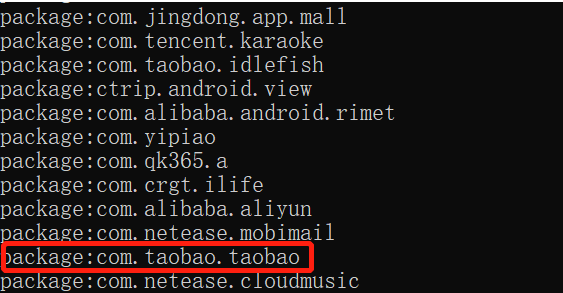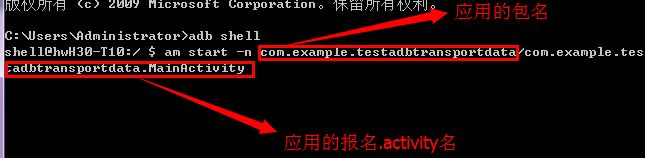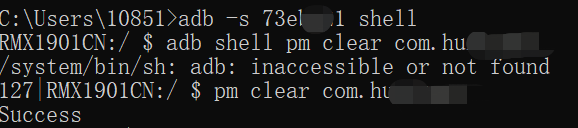【测试工具】常用ADB命令
【得物】测试同学必备的一些adb命令
- 一、列出连接的设备
- 二、安装应用程序
- 三、列出package
- 四、启动Activity
- 五、清除应用数据
- 六、屏幕截图
- 七、录屏
- 八、查看应用程序日志
- 九、卸载应用
Android Debug Bridge是我们比较常用的命令行工具,该工具可以在Android 设备上执行不同的操作,例如安装或卸载应用程序、输入文本、捕获屏幕截图等,下面是一些常用的adb命令及使用场景。
一、列出连接的设备
adb devices
上面的命令可以列出设备的序列号和状态,如果连接了许多设备并且我们想将它们区分开来,我们可以运行带有**-l**选项的命令以列出有关设备的更多详细信息。
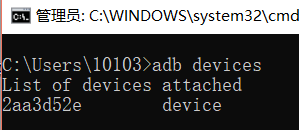
二、安装应用程序
通过提供.apk文件的路径,可以在设备上安装应用程序
adb install <path_to_apk>.apk

如果连接了多个设备,直接运行上面的命令是会报错的,这时应使用**-s**选项指定目标设备的序列号。
adb -s <serial_number> install <path_to_apk>.apk
这里的-s是一个常用选项,用于指定具体的设备,会在adb命令中大量使用到。
三、列出package
adb shell 中的包管理器(package manager)工具可用于列出设备上安装的所有包
adb shell pm list packages
adb shell pm list package | grep what_you_want
四、启动Activity
可以用下面的命令来找到指定的package中的某个activity
adb shell dumpsys package | grep <package_name> | grep Activity
然后下面的命令可以启动activity
adb shell am start <package_name>/<activity_name>
五、清除应用数据
adb shell pm clear <package_name>
六、屏幕截图
截图并拉回本地
adb shell screencap /sdcard/<screenshot_name>.png
adb pull /sdcard/<screenshot_name>.png
七、录屏
adb shell screenrecord /sdcard/<some_video_name>.mp4
最后把视频拉回到本地
adb pull /sdcard/<some_video_name>.mp4
八、查看应用程序日志
adb logcat | grep -E “android|system” | tee /home/cherish/log.txt
九、卸载应用
adb uninstall <package_name>